
Ett DHCP-fel betyder att servern i ditt nätverk som tillhandahåller en Internetprotokolladress för enheter inte kan tilldela din dator en IP-adress. Eftersom DHCP-inställningen kan bryta internetanslutningen kan felet visas i många former, men slutresultatet är att du inte kan komma åt internet. Instruktionerna i den här artikeln gäller alla Windows 10-datorer.
Orsaker till DHCP-fel
Två saker kan orsaka ett DHCP-fel. En är konfigurationen på datorn eller enheten som tillåter en DHCP-server att tilldela den en IP. Den andra är konfigurationen av DHCP-servern. DHCP-fel uppstår när DHCP-servern eller routern i ett nätverk inte automatiskt kan justera enhetens IP-adress så att den går med i nätverket. Detta resulterar i ett nätverksanslutningsfel när du går in på internet med en webbläsare. Vad som gör DHCP-fel så svåra att felsöka är att felmeddelandet inte alltid innehåller något omnämnande av DHCP.
Hur du åtgärdar DHCP-fel
Försök med dessa steg tills DHCP-felet är löst:
-
Kör Windows nätverksfelsökare. Det enklaste sättet att åtgärda problem med internetanslutningen är att låta Windows automatiskt fixa internetinställningarna. Högerklicka på nätverksanslutningsikonen i Aktivitetsfältet i Windows och välj Felsök problem. Nätverksfelsökaren identifierar alla inställningar som kan orsaka problem med internetanslutningen. Om DHCP-inställningarna orsakade felet, välj Applicera den här reparationen för att tillämpa eventuella föreslagna ändringar.
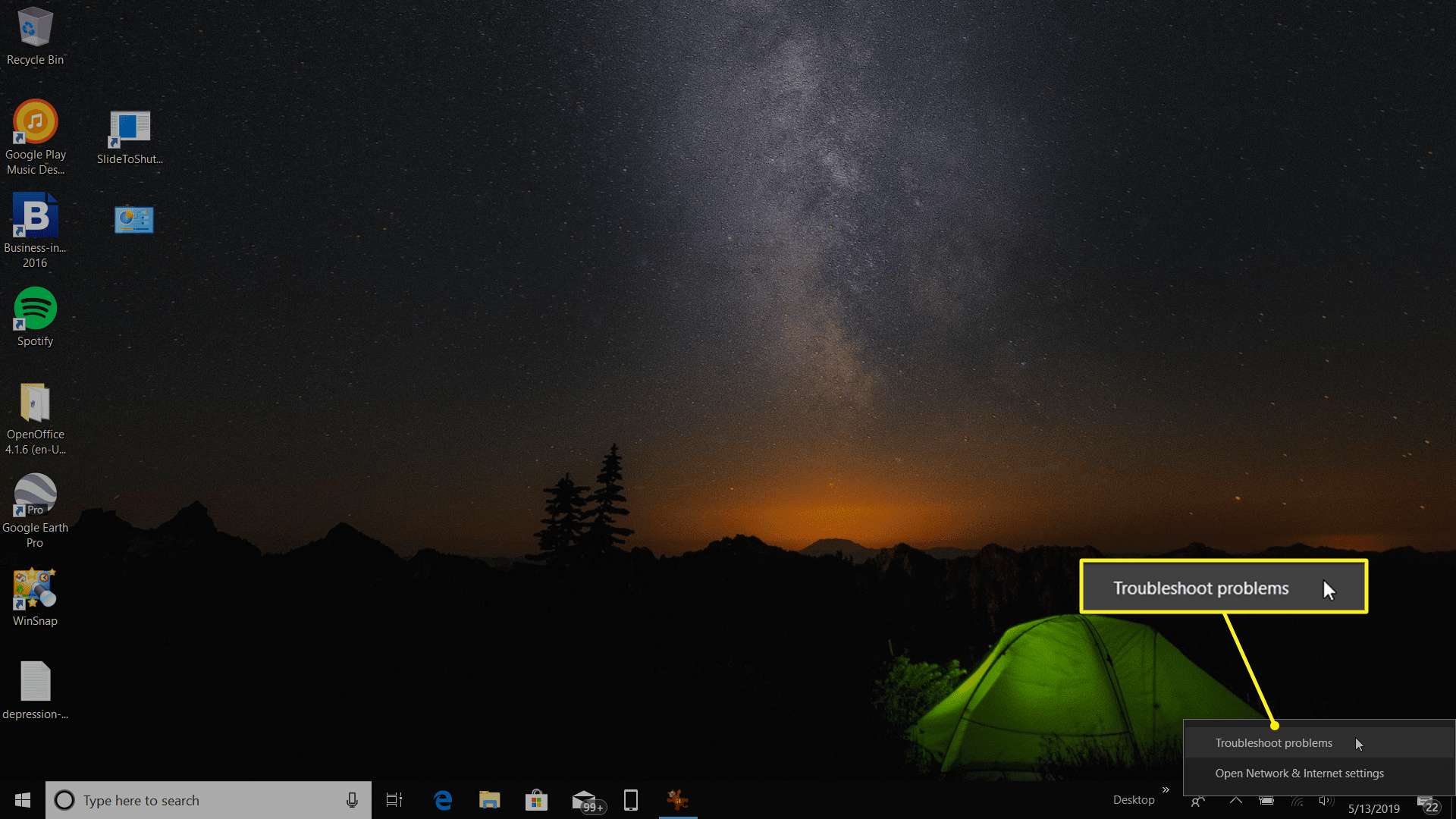
-
Kontrollera DHCP-adapterinställningarna. DHCP-servern eller routern i nätverket ska automatiskt tilldela datorn en IP-adress som standard. Ändå kan det här alternativet inaktiveras, så titta i inställningarna för nätverksadaptern för att se till att det är aktiverat.
-
Kontrollera DHCP-routerns inställningar. I ett hemnätverk hanterar DHCP-inställningar i routern IP-adresserna till enheter i nätverket. Kontrollera att DHCP-start- och slutadresserna matchar gateway-adressen.
-
Kontakta IT-support. I ett typiskt företagsnätverk hanterar en DNS-server IP-adressen till enheter i nätverket. Alla DHCP-inställningar hanteras av en IT-avdelning. När du har problem med nätverksanslutningen, kontakta din IT-helpdesk.